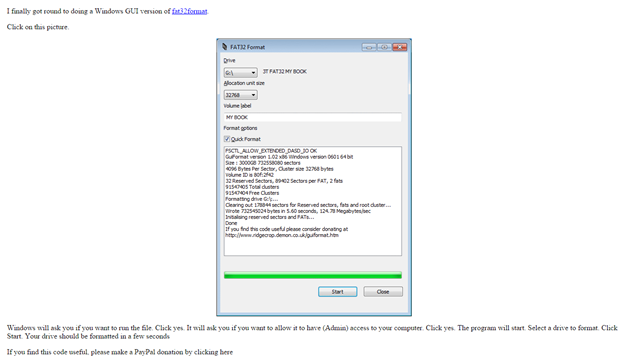Все еще не знаете, как отформатировать внешний жесткий диск в FAT32?
Переносной жёсткий диск переформатировать в файловую систему FAT32 может понадобиться только для обеспечения совместимости с большим количеством абонентских устройств. Ведь данная система имеет существенное ограничение – размер одного файла записываемого на накопитель памяти не может превышать 4 Гб, а раздел 8 Тб, что на текущем уровне развития производства данных девайсов не так критично.
Переносной жёсткий диск переформатировать в файловую систему FAT32 может понадобиться только для обеспечения совместимости с большим количеством абонентских устройств
Таким образом, если требуется соединиться с различными бытовыми приборами вроде магнитолы, проигрывателя, телевизора, то необходимо отформатировать жесткий диск в fat32. Притом данная операция невыполнима встроенными утилитами Windows. При попытке это сделать появится сообщение, что раздел чересчур велик для перевода в формат ФАТ32, но как уже было сказано выше максимальная емкость тома для данной файловой системы достигает 8 Тб. О простейшем методе переформатирования в ФАТ32 внешних накопителей пойдет речь в следующем разделе статьи.
Применение утилиты fat32format
Отформатировать внешний жесткий диск в FAT32 поможет бесплатная программа fat32format. Для этого выполните следующие действия:
- Загрузите приложение с официального ресурса разработчиков: . Для начала загрузки кликните на скриншот экрана программы.
- Подключите съёмный жесткий диск и запустите скачанную утилиту. После чего откроется ее рабочее окно, так как fat32format не требуется установки.
- Выберите в выпадающем списке «Drive» букву обозначающую подключенный hdd внешний.
- Нажмите на кнопку интерфейса «Start», дождитесь окончания форматирования и закройте программу.
Важно: не отключайте внешний винчестер и не перезагружайте компьютер, пока идет форматирование, так как это повредит выносной жесткий диск.
С помощью данного программного обеспечения можно переформатировать и внутренний жёсткий диск, если возникнет такая необходимость. Но делать это не рекомендуется, ведь современная файловая система для Windows NTFS обладает рядом преимуществ:
- Автоматическое восстановление после ошибок дисков.
- Поддержка операционной системой накопителей большого объема.
- Обеспечение высокого уровня безопасности. Здесь имеется возможность настраивать параметры доступа пользователей к размещенным на носителе данным.
Единственной причиной, по которой понадобиться форматирование разделов жесткого диска в FAT32, является необходимость установки старой версии Виндовс. В таких случаях помните, что для обеспечения доступа из ранних модификаций операционной системы к разделам внутреннего накопителя необходимо переформатировать их в данный формат.
Совет: не забывайте об ограничении размера отдельного файла до 4 Гб. Его никак не обойти, и возникновение его связано с тем, что FAT32 создана очень давно — во времена Windows 98 и Windows Millenium Edition размер файла в четыре гигабайта казался практически недостижимым.